Tutorial Lengkap “Cara Menginstal Windows 8 beserta Gambar”
Bagi yang masih belum tahu langkah-langkah menginstall windows 8, baik memakai CD/DVD ataupun memakai USB flahdisk, berikut langkah2 untuk menginstall edisi pratinjau pengembang windows 8 dari microsoft.
Windows 8 edisi Pengembang adalah versi pra-beta dari microsoft untuk pengujian dan tujuan pengembangan. ini tidak dianjurkan di install pada pc yang masih aktif digunakan.
Jika ada rencana untuk membuat dual booting, pastikan anda menyediakan partisi primer lebih dari 20GB. dan jika ada rencana untuk instalasi bersih, pastikan backup dahulu file2nya kemudian baru diformat harddisk C nya, lalu install bersih windows 8 nya.
- Boot komputer anda dengan media instalasi windows 8 Developer.
- Mungkin butuh beberapa menit untuk memuat file-file, dan kemudian akan membawa Anda ke layar instalasi. Pilih pilihan yang sesuai dan klik Next.
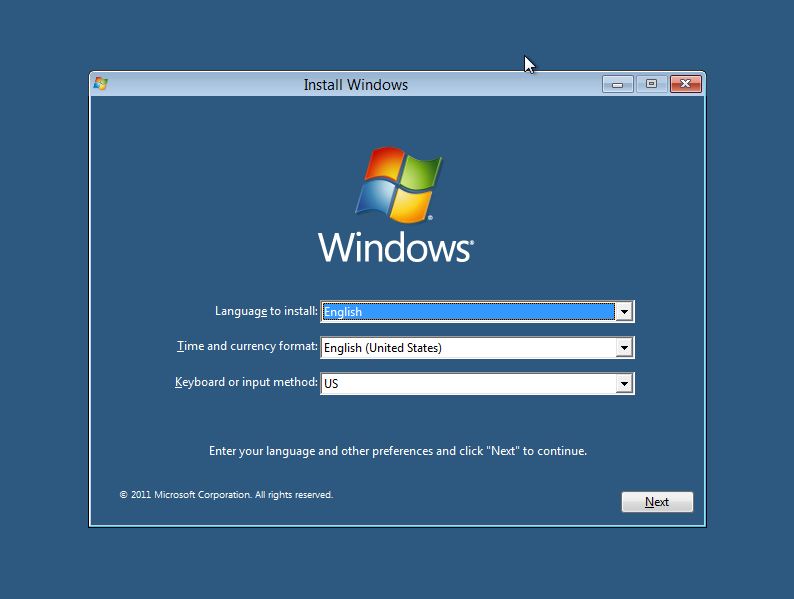
- sekarang klik pada “Instal Now” untuk melanjutkan
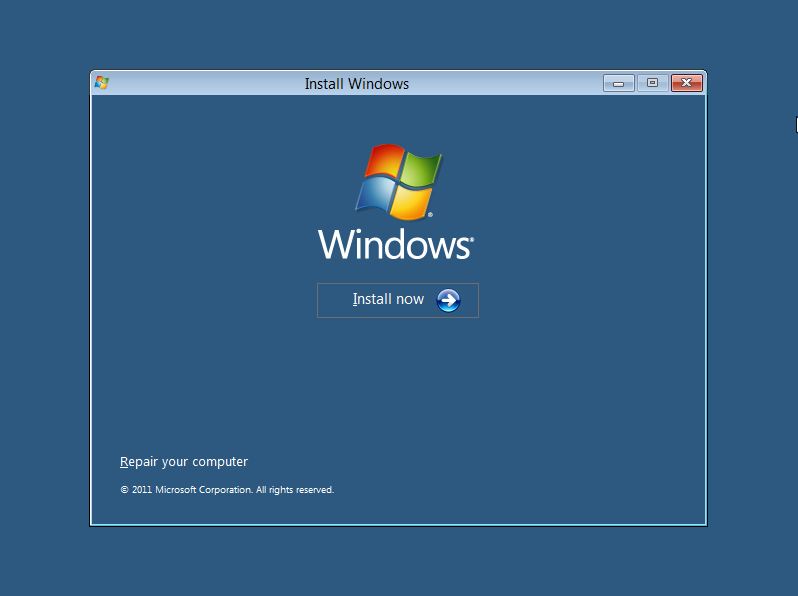
- Centang “accept the terms and conditions” dan kemudian klik “Next”.
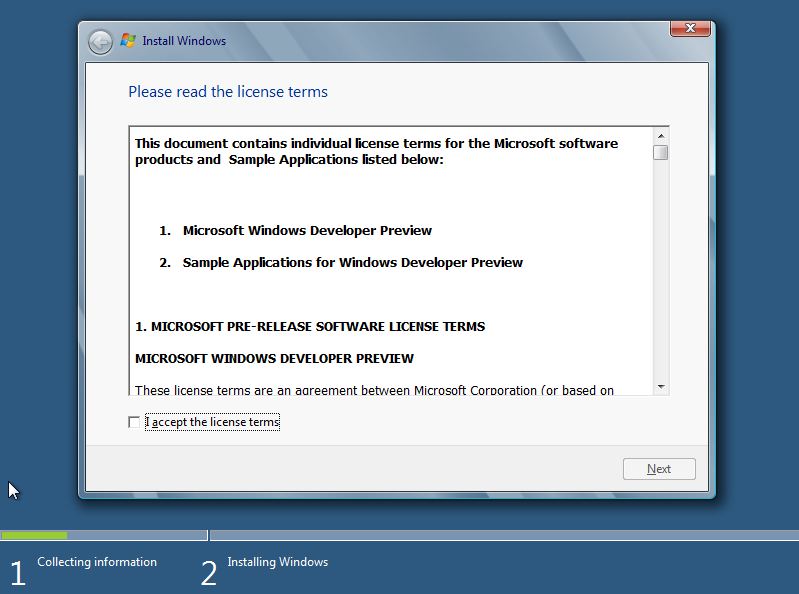
- Disini kita bisa memilih opsi apakah ingin meng-upgrade windows kita ke windows 8 Edisi Developer atau ingin melakukan instalasi bersih. Pilih Custom (Advanced) untuk melanjutkan instalasi bersih.
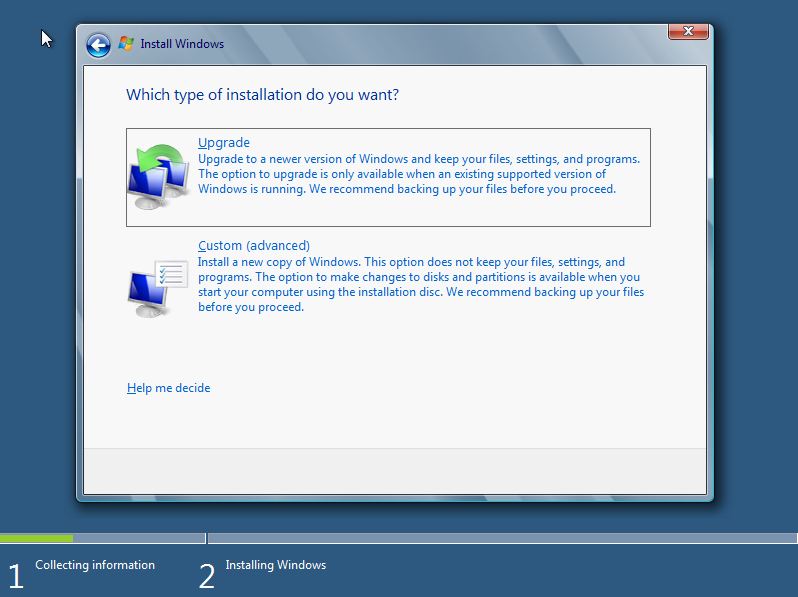
- Pada layar ini Anda dapat memilih drive yang ingin Anda instal, di sini kita memiliki kemampuan untuk mengelola disk, format, membuat partisi dll Jika Anda berencana untuk men-setup Dual boot maka Anda dapat memilih drive yang berbeda. Setelah Anda mengkonfigurasi drive klik “Next”.
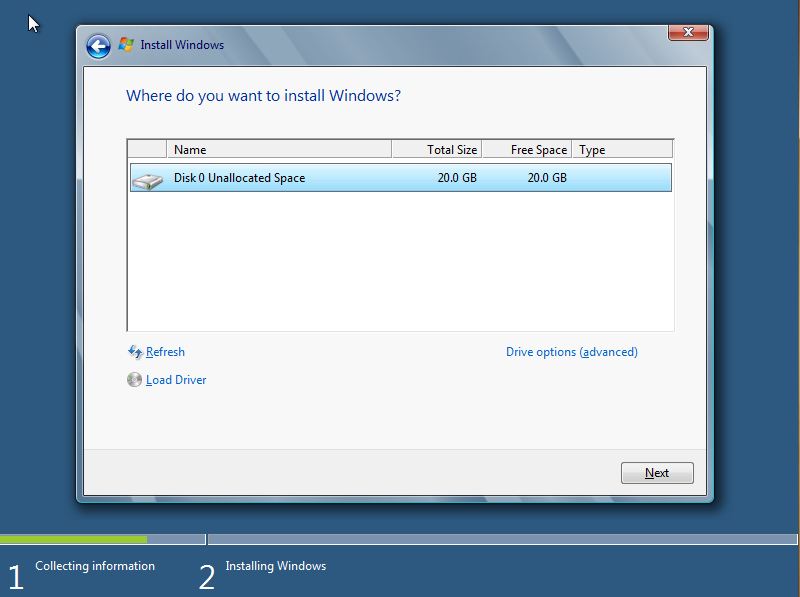
- Itu saja sekarang akan dimulai proses instalasi, tunggu sampai selesai yang mengambil waktu 10 menit sampai 1 jam tergantung pada konfigurasi Hardware.
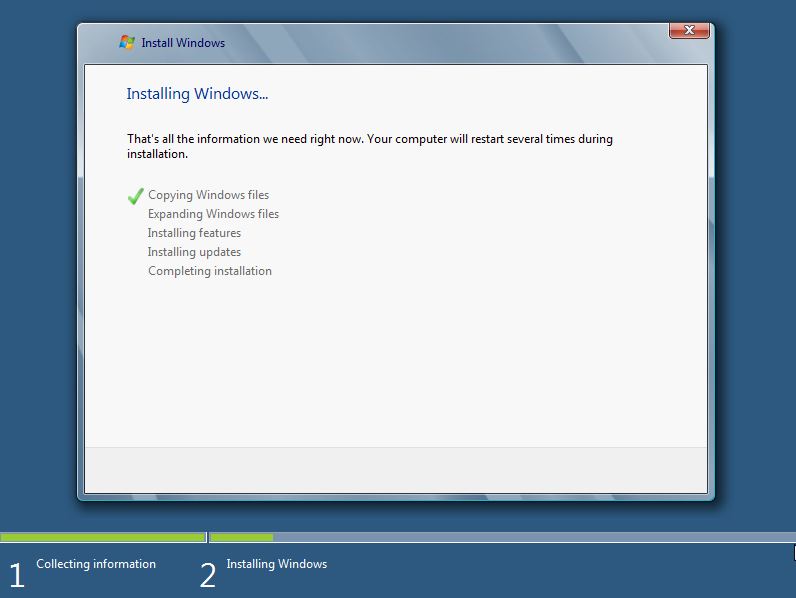
- Setelah itu menyelesaikan instalasi Komputer Anda akan reboot dan akan mempersiapkan pengaturan2. Jadi silahkan menunggu beberapa saat.
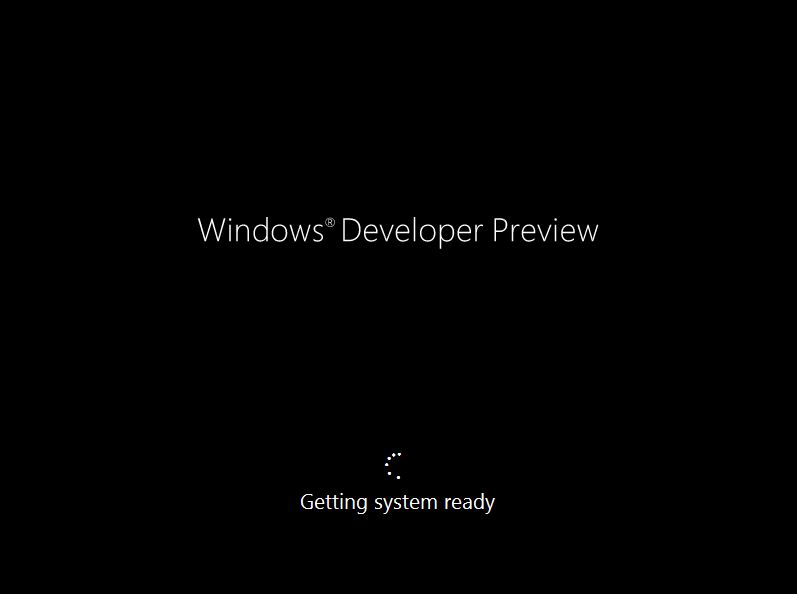
- Sekarang akan membawa Anda untuk mempersonalisasi pengaturan desktop Anda. Silahkan pilih “Express settings” yang pada layarnya tertera keterangan tentang apa saja settingan akan dilakukan.
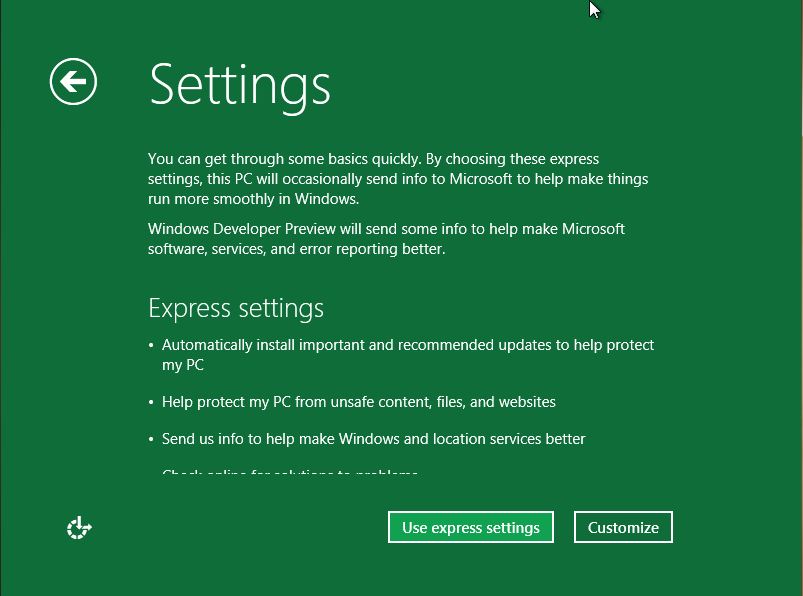
- Tidak seperti sistem operasi lain, pada Windows 8 Anda dapat login menggunakan account Windows Live. Jadi, Anda dapat memasukkan informasi account Windows Live anda
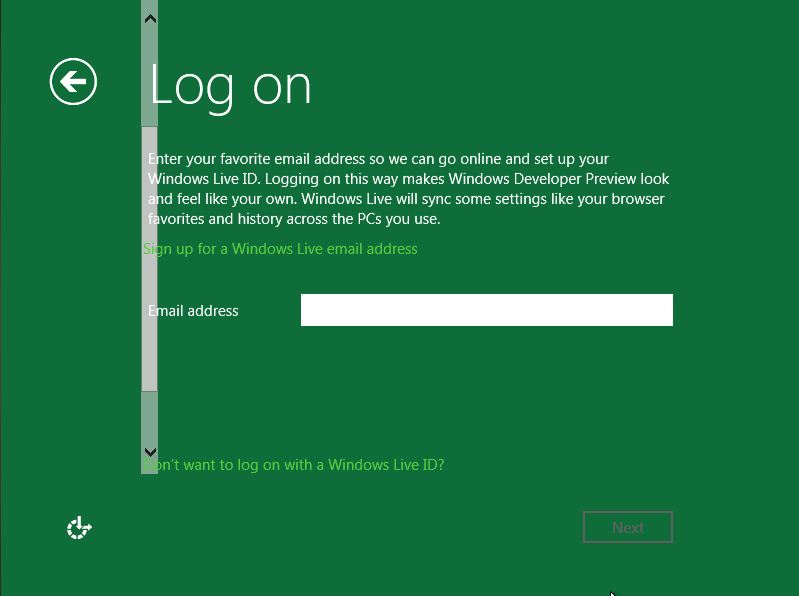 jika tidak ingin menggunakan metode login ini, silahkan klik pada “I don’t want to log in with a Windows Live ID”
jika tidak ingin menggunakan metode login ini, silahkan klik pada “I don’t want to log in with a Windows Live ID”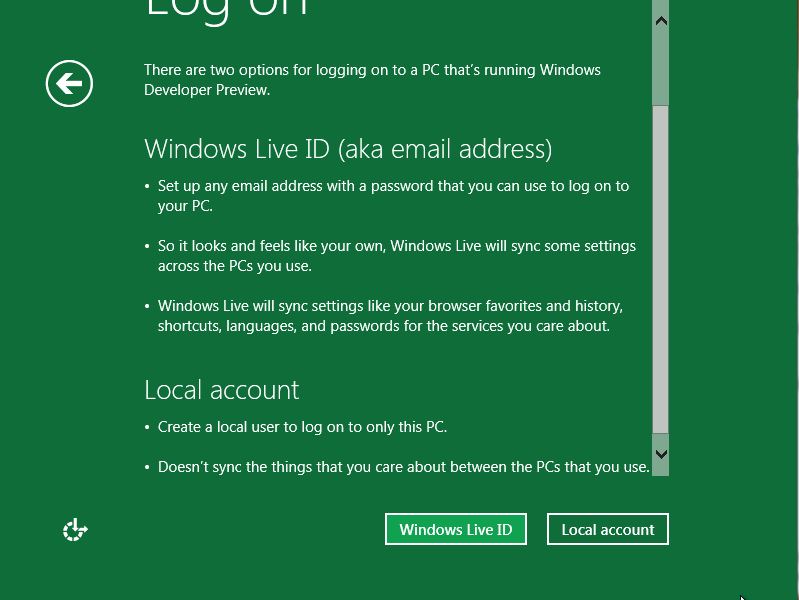 Anda dapat memilih “Local account” untuk membuat Username dan Password untuk login ke Windows anda
Anda dapat memilih “Local account” untuk membuat Username dan Password untuk login ke Windows anda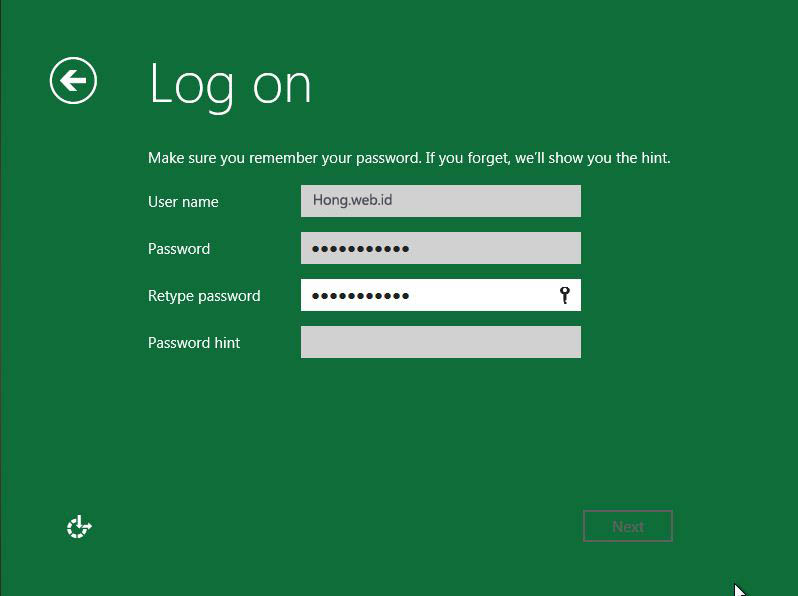 Setelah semua informasi telah dimasukkan, klik “Next”
Setelah semua informasi telah dimasukkan, klik “Next” - Sekarang Windows akan mengkonfigurasi pengaturan Anda
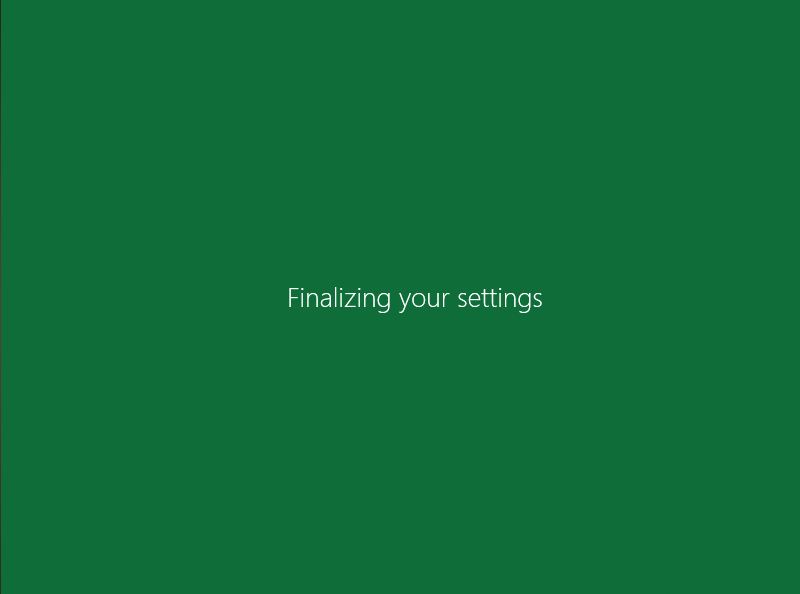
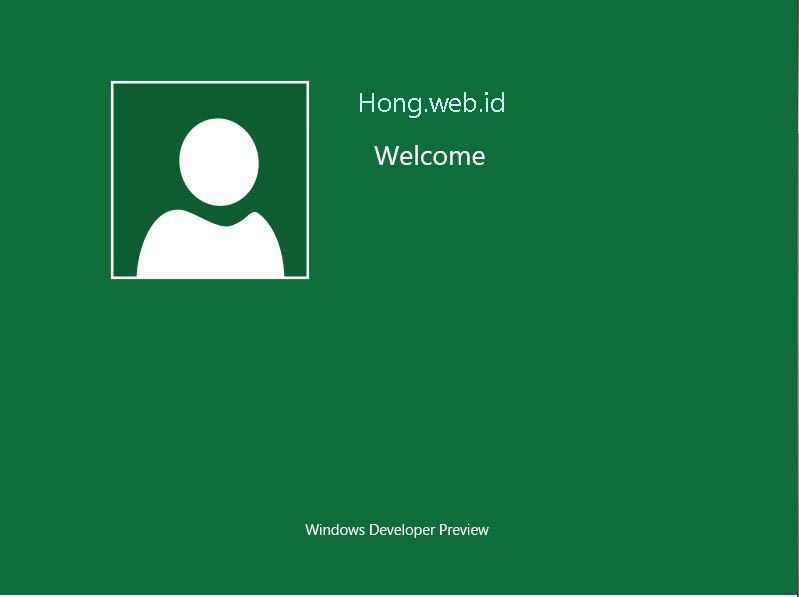
- Setelah semuanya di setup, maka kita akan disuguhkan tampilan Desktop Windows 8.
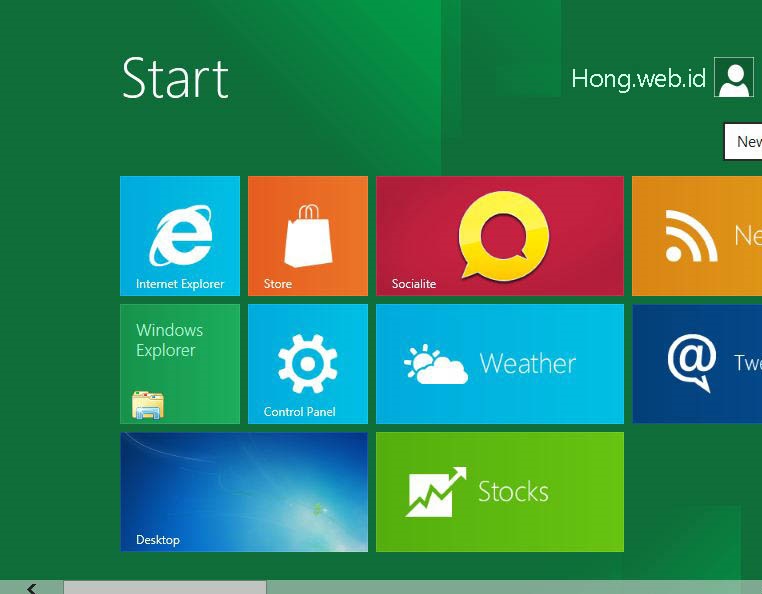 SELAMAT , Anda sekarang telah berhasil menginstal Windows 8 edisi Pengembang di komputer anda. Selamat mencoba 🙂 . Demikian tutorialnya, semoga bermanfaat buat semua. Salam manis dari saya pribadi REFFI VELTIA (1322510047) -Kelompok SD – Mata Kuliah Rekayasa Web 🙂
SELAMAT , Anda sekarang telah berhasil menginstal Windows 8 edisi Pengembang di komputer anda. Selamat mencoba 🙂 . Demikian tutorialnya, semoga bermanfaat buat semua. Salam manis dari saya pribadi REFFI VELTIA (1322510047) -Kelompok SD – Mata Kuliah Rekayasa Web 🙂
Sumber :http://www.hong.web.id/tutorial/langkah2-cara-menginstall-windows-8-lengkap-dengan-gambar

Kereeennnnn
Tutorial ini sangat membantu banget…biasa nya sulit u menginstal sebuah aplikasi tapi karna tutor lebih mudah dimengerti dan gak ribet..tingkatkan teros yaa pembuatan tutor sepeerti ini biar qt* yg awam jg bs cpet paham
keren ~ 😉
Infonya bermanfaat. Izin share ya..
Guuuddd, bisa membantu bagi yang kurang tahu untuk menginstal aplikasi nya
Keren. Izin share ya
Kereeenn.. Kalian haruss cobaa, dan install.. Hahaaha
Thanks for the information!
Trima kasih infonya…kerennn
Good
Tutorial ini sangat membantu dan simpel serta praktis mudah di pahami. Sangat bermanfaat pula. Terus ber inovasi….
Wahh menarik bgt info dari tutorialnya..saya jd tau nih caranya nginstal windows8..mksh ya
Boleh la boleh la, keren mbak, iki bisa diaplikasikan ke semua jenis laptop, ato hanya jenis jenis tertentu?
info bermanfaat.Terima Kasih. ditunggu informasi bermanfaat yang lainnya.
Bagus bangeet, info nya bnr2 membantu.2 thumbs up cantiiikk 🙂
keren terimakasih
nice.. 🙂
Great information!!! 😉
Spec minimal PC/Laptop untuk instal windows 8 itu gimana kak? Kalo ram 1gb bisa gak?
Mantab mbak bro
Mantap 🙂
Good
Keren banget, mantap mbak…
Bsa jd refrensi utk install windows 8 di laptop
Mksh mbak bro
Sangat membantu.terimakasih tutorial nya mbak bro